ヘッダと配置の整備
アフィリエイトで稼ぐのは厳しい ⇒ 速習HTML ⇒ ヘッダと配置の整備
ヘッダに色を付け、コンテンツ全体配置を左寄せにします。
この文字をクリックするとサンプルダウンロード出来ます。
紹介ページの概要を作成 ← | → 見出しをデザイン
● ヘッダを設定して色を付けます
h1見出しと概要文までをヘッダとし、この領域に色を付けます。
ヘッダ部分をブロック要素にして、この中にh1見出しと概要文が入る様にします。
① スタイルシートに新たにIDセレクタを追加します。名前はheaderにします。
#header {background-color: #66aa66; 背景色を濃い緑
padding: 5px 20px;} 上下、左右の余白
・さらにヘッダ中の概要文だけに適用するスタイルを追加します。
#header p
{color: #222222; 文字色をほぼ黒
margin-top: 5px;} 上部余白
② htmlで、ヘッダとなる部分を<div>タグで囲みます。属性にはheaderを指定します。
・
・
<div id="containertop">
<div id="header">
<h1>野辺山高原社</h1>
<p>牛乳はもちろん、八ヶ岳の自然もお届けする牛乳の工房です</p>
</div>
・
・
● ここまでの内容説明
①新たにidセレクタを追加し、htmlも<div>を追加しました。2セットの<div>が入れ子になりました。
h1と概要文に適用されるプロパティが重複する場合には、最も近い<div id="header>のものが適用されます。
② #header p
<div id="header>が適用されるブロック内のpタグだけに適用されます。
前のページで出てきたリストタグのスタイル li a での方法と同じです。
サンプルを表示して見ます。
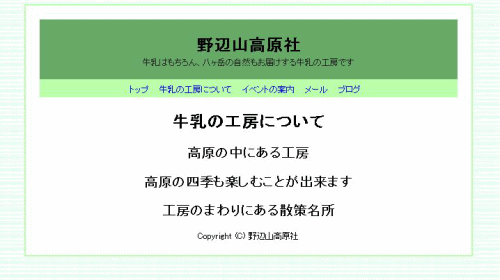
● コンテンツを左寄せにします
スタイルシートのcontainertopを変更して左寄せ設定にしてしまうと、折角中央に揃えたトップ画面も
コンテンツが左に寄ってしまいます。
この不都合を回避する為に、新たにidセレクタを追加します。
① スタイルシートに追加します。
内容はcontainertopから、text-align:center; を外したものになります。
containertopを全てコピーし、名前を変更して、text-align:center;を削除します。
名前はcontainerとします。
| #container | ||
| {border: solid 2px #bbffaa; | ||
| padding: 20px; | ||
| background-color: #ffffff; | ||
| width: 600px; | ||
| margin-left: auto; | ||
| margin-right: auto; | ||
| |
この一文を消します |
② htmlを修正します。
containertop を containerに修正します。
・
・
<div id="
↓ 修正する
<div id="container">
<div id="header">
<h1>野辺山高原社</h1>
<p>牛乳はもちろん、八ヶ岳の自然もお届けする牛乳の工房です</p>
</div>
・
・
表示して見ます。下の様になって左に寄りました。
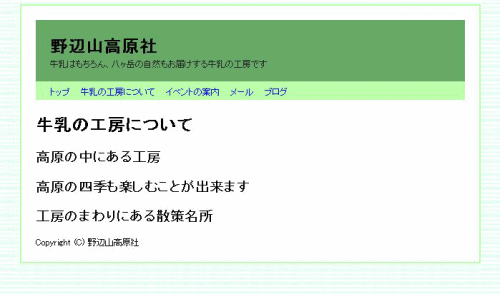
Copyright アフィリは厳しい 2010~
